
ئەڭ ئاز كۋادراتلىق ئۇسۇل تۈزۈم تەڭلىمىسىنى تۈزۈشتىكى ماتېماتىكىلىق تەڭلىمە, بۇ ئەڭ توغرا ئىككى قۇر قۇرغا ماس كېلىدۇ. بۇ ئۇسۇلنى ئىشلىتىشتىكى مەقسەت پۈتۈنلەي تۆت مەيدانىنى ئەڭ تۆۋەن چەككە چۈشۈرۈش. Excel پروگراممىسى ھېسابلىغاندا بۇ ئۇسۇلنى قوللىنىشقا بولىدىغان قوراللار بار. ئۇنىڭ قانداق ئىشلەنگەنلىكىنى بىر تەرەپ قىلايلى.
Excel دىكى ئۇسۇلنى ئىشلىتىش
ئەڭ ئاز كۋادرات ئۇسۇلى (MNC) ئىككىنچىدىن بىر ئۆزگەرگۈچى مىقدارنىڭ قولايلىق چۈشەندۈرۈشى. ئۇنى ئالدىن پەرەز قىلغاندا ئىشلىتىشكە بولىدۇ.قوشۇش «ھەل قىلىش چارىسى ئىزدەش» نى قوزغىتىش
مۇنەۋۋەر MNA ئىشلىتىش ئۈچۈن, «ھەل قىلىش ھالىتىنى ساقلاش» بېرىش ئۈچۈن, سۈكۈتتىكى ھالەتتە چەكلەنگەن »نى قوزغىتىشىڭىز كېرەك.
- «ھۆججەت» بەتكۈچىگە بېرىڭ.
- ئىسىمنى «پارامېتىرلار» بۆلىكىنى چېكىڭ.
- كۆزنەكتە «قوشۇش» تارماقچىسىدىكى تاللاشنى توختىتىڭ.
- «باشقۇرۇش» تىپىدىكى «مۇنازىرە» ئورنىدا «مۇن قوشe قوشۇش» ئورنىدا «ئەگەر باشقا قىممەت تەڭشەلگەن بولسا) ۋە« مېڭىش »كۇنۇپكىسىغىچە بەلگىلەڭ.
- كىچىك كۆزنەك ئېچىلدى. بىز ئۇنىڭغا «ھەل قىلىش ئىزدەش» پارامېتىرىنىڭ يېنىدىكى قىسمىنى قويدۇق. «OK» كۇنۇپكىسىنى بېسىڭ.
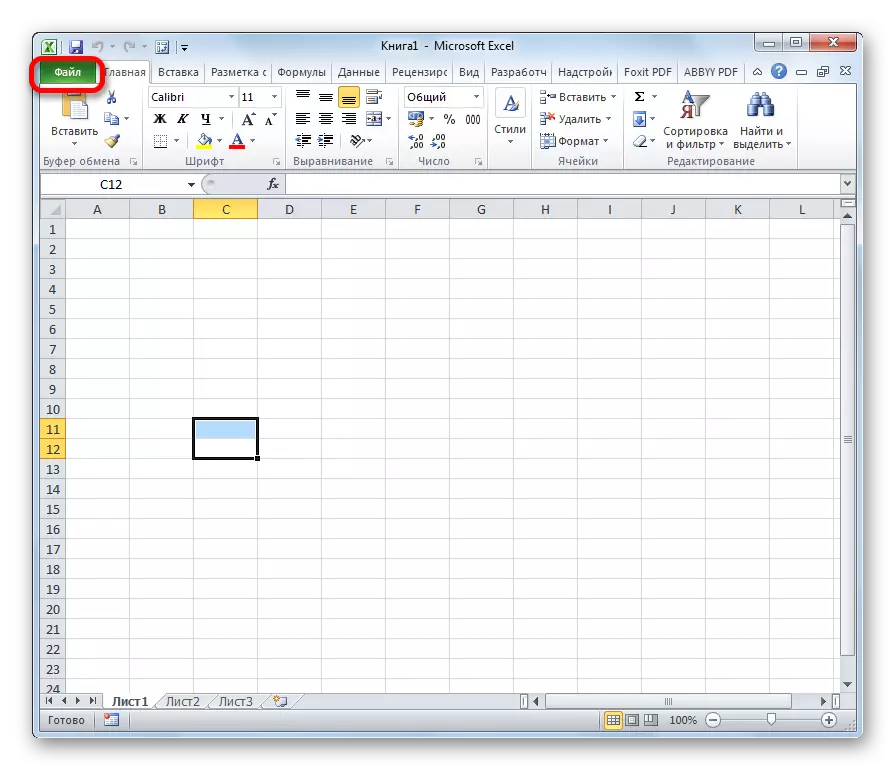


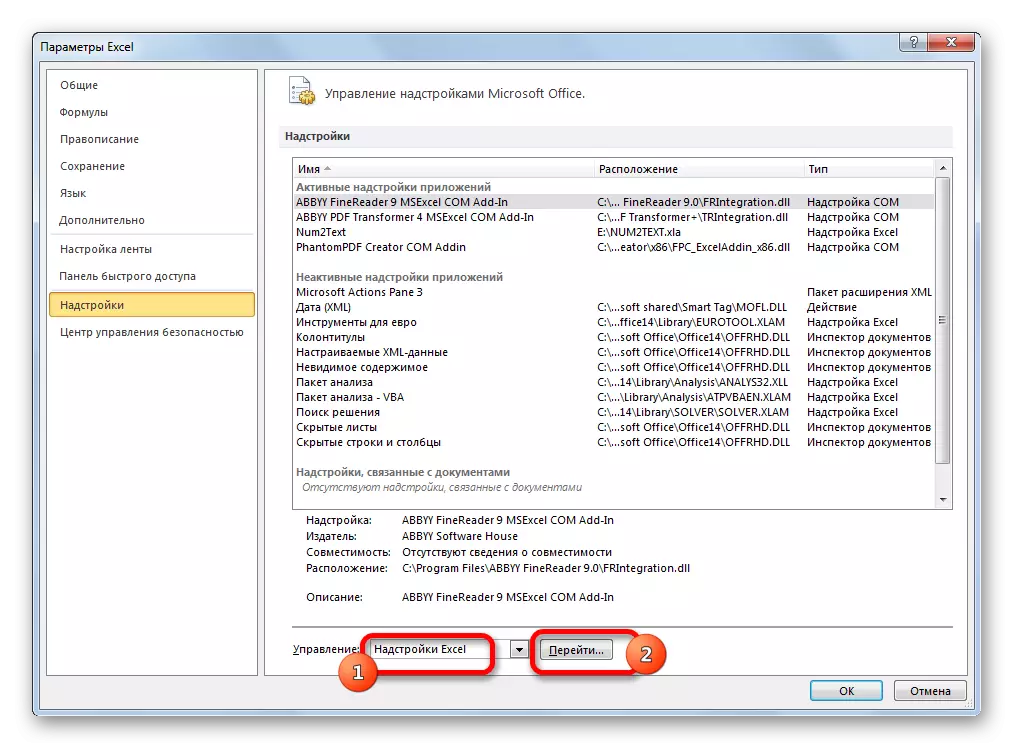

ھازىر ھەل قىلىش چارىسى Control قوزغىتىلغان, قوراللىرى لېنسىيەدە پەيدا بولدى.
دەرس: شىفىردىكى ھەل قىلىش چارىسى ئىزدەڭ
مەسىلىنىڭ شەرتلىرى
بىز بىر مىسالنى مەلۇم مىسالدا ئىشلىتىشنى تەسۋىرلەيمىز. بىزنىڭ ئىككى قۇر بار X. ۋە y. تۆۋەندىكى رەسىمدە كۆرسىتىلگەن تەرتىپ.

ئەڭ توغرا بېرىلگەن تايىنىش ئىقتىدارىنى تەسۋىرلەپ بېرەلەيدۇ:
Y = A + nx
شۇنىڭ بىلەن بىر ۋاقىتتا, يەنى قاچان x = 0. y. باراۋەر 0 . شۇڭلاشقا, بۇ تەڭلىمىنى خۇمار بىلەن تەسۋىرلىگىلى بولىدۇ y = nx..
بىز پەرقىنىڭ ئەڭ تۆۋەن سوممىسىنى تېپىشىمىز كېرەك.
ھەل قىلىش چارىسى
بۇ ئۇسۇلنىڭ بىۋاسىتە قوللىنىشچانلىقىنى ئوتتۇرىغا قويايلى.
- بىرىنچى مەنىسىنىڭ سول تەرىپىگە X. رەقەم قويۇڭ 1 . ئۇ ئىجارە بېرىشنىڭ بىرىنچى قىممىتىنىڭ تەخمىنەن قىممىتى بولىدۇ N..
- ستوننىڭ ئوڭ تەرىپىگە y. باشقا بىر ئىستوننى قوشۇڭ - NX. بۇ ئىستوننىڭ بىرىنچى كاتەكچىسىدە, فورمۇلاسىنى يېزىڭ N. بىرىنچى ئۆزگەرگۈچى مىقدارنىڭ ھۈجەيرىسىدە X. . شۇنىڭ بىلەن بىر ۋاقىتتا, كوپ بىلەن مەيدانغا ئۇلىنىش مۇتلەق ياسالدى, بۇ قىممەت ئۆزگەرمىگەنلىكىدىن بۇيان. Enter كۇنۇپكىسىنى بېسىڭ.
- تولغۇچ بەلگىسىنى ئىشلىتىپ, بۇ فورمۇلانى تۆۋەندىكى ئىستوندىكى ئۈستەلگە كۆچۈرۈڭ.
- ئايرىم كاتەكچىدە, قىممەتتىكى مەزمۇنلارنىڭ پەرقىنىڭ يىغىندىسىنى ھېسابلاڭ y. ۋە Nx. . بۇنى قىلىش ئۈچۈن «قىستۇرما ئىقتىدار» كۇنۇپكىسىنى بېسىڭ.
- ئېچىۋېتىدىغان «ئىقتىدار» »دا, مەن« سومكىنى خاتىرىلىسەم ». ئۇنى تاللاڭ ۋە «ok» كۇنۇپكىسىنى بېسىڭ.
- تالاش-تارتىش كۆزنىكى ئېچىلىدۇ. «چوڭ تىپتىكى_x» بۆلىكىدە, بىز ئىستون ھۈجەيرىسىنىڭ دائىرىگە كىرىمىز y. . «چوڭايتىش_Y» بۆلىكىدە, بىز ئىستون ھۈجەيرىسىنىڭ دائىرىگە كىرىمىز Nx. . قىممەتنى كىرگۈزۈش ئۈچۈن, نۇر بەلگىنى ئېتىزغا قاچىلاپ ۋاراققا ماس كېلىدىغان دائىرىنى تاللاڭ. كىرگەندىن كېيىن «OK» كۇنۇپكىسىنى بېسىڭ.
- «سانلىق مەلۇمات» بەتكۈچىگە بېرىڭ. لېنتا «تەھلىل» قورالىدىكى لېنتا «ھەل قىلىش» كۇنۇپكىسىنى بېسىڭ.
- پارامېتىر كۆزنىكى ئاچتى. «ئەلالاشتۇرۇش نىشان ئىقتىدارى» ساھەسى, فورمومۋۋات بىلەن ھۈجەيتۇننىڭ ئادرېسىنى بەلگىلەڭ. «BC» پارامېتىرىدا, ئالماشتۇرغۇچنى «ئەڭ تۆۋەن» ئورۇنغا قويۇڭ. «كاتەكچىگە ئۆزگەرتىش» ئېتىزلانمىسىدە, كوئېففىتسېنتنىڭ قىممىتى بىلەن ئادرېسنى بەلگىلەڭ N. . «تېپىش ھەل قىلىش چارىسى» كۇنۇپكىسىنى بېسىڭ.
- ھەل قىلىش چارىسى كوئېففىتسېنتىدا كۆرسىتىلىدۇ N. . بۇ قىممەت ئىقتىدارنىڭ ئەڭ كىچىك كۋادرات بولىدۇ. ئەگەر نەتىجىدە ئىشلەتكۈچىگە رازى بولسا, ئاندىن «OUT» كۇنۇپكىسىنى بېسىڭ.
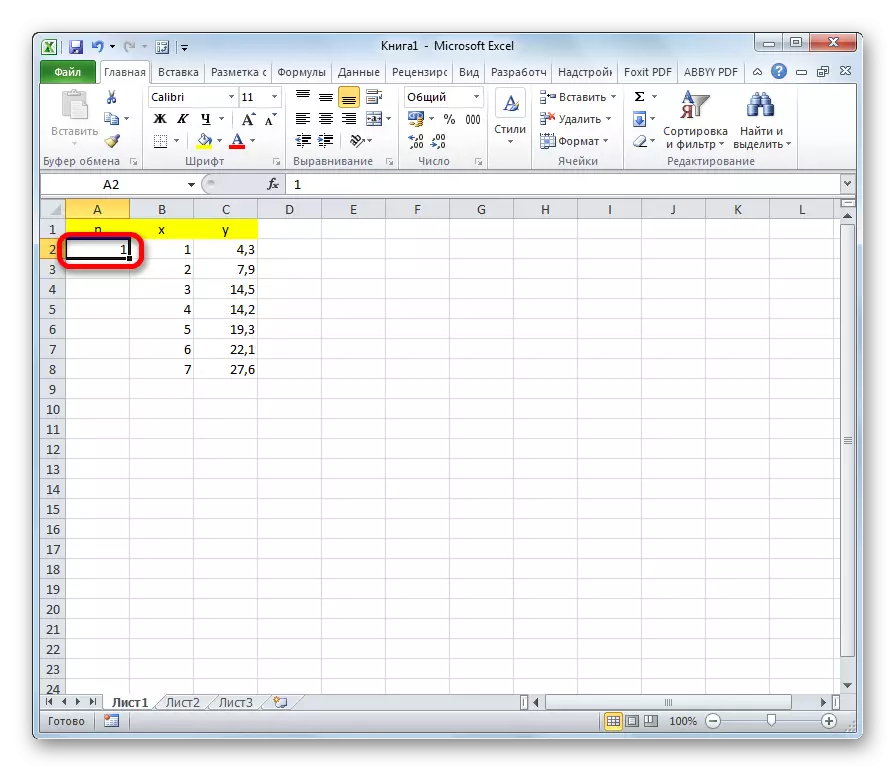

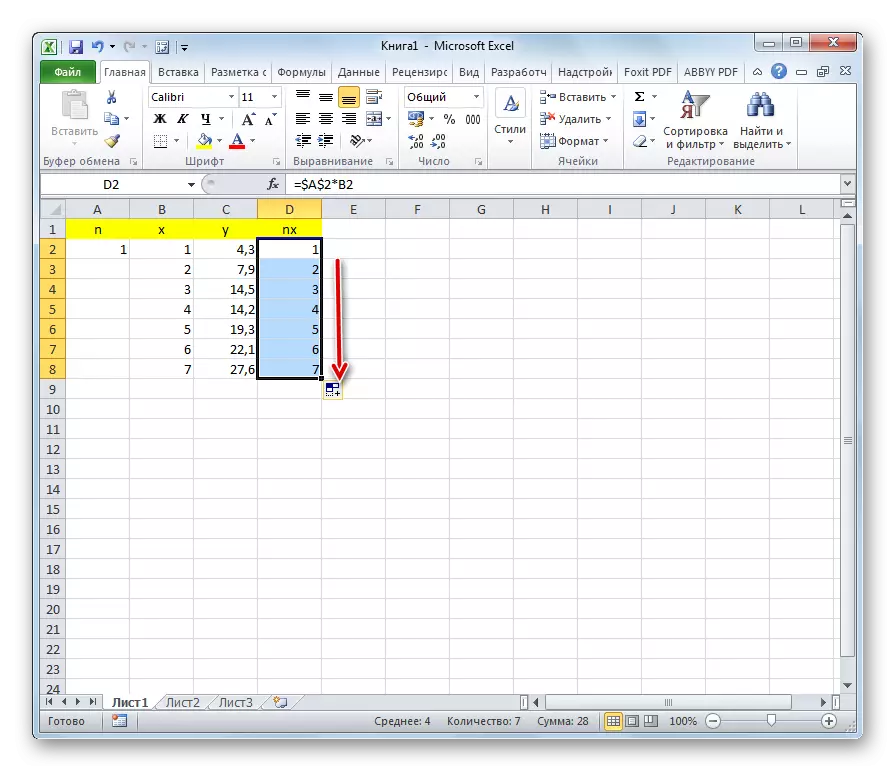
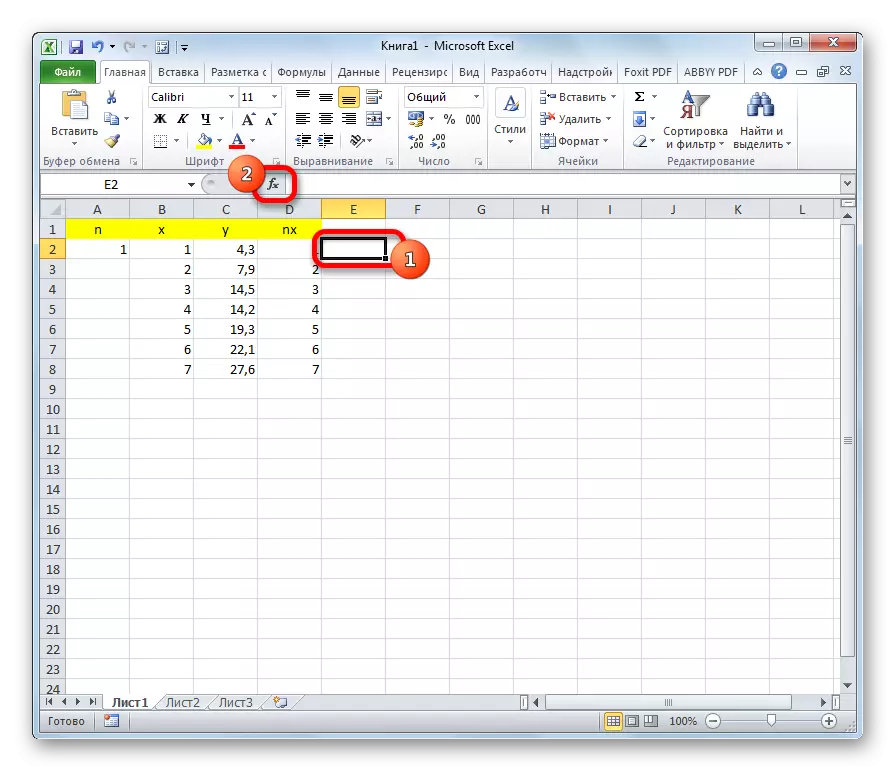
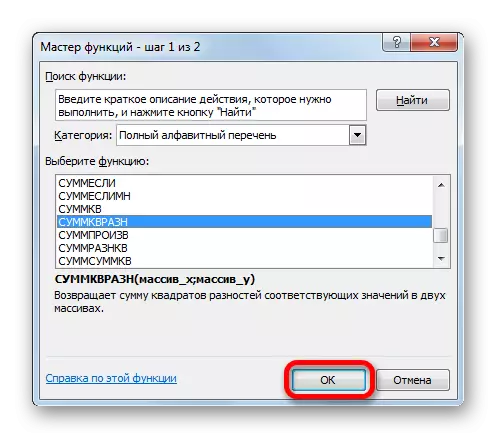

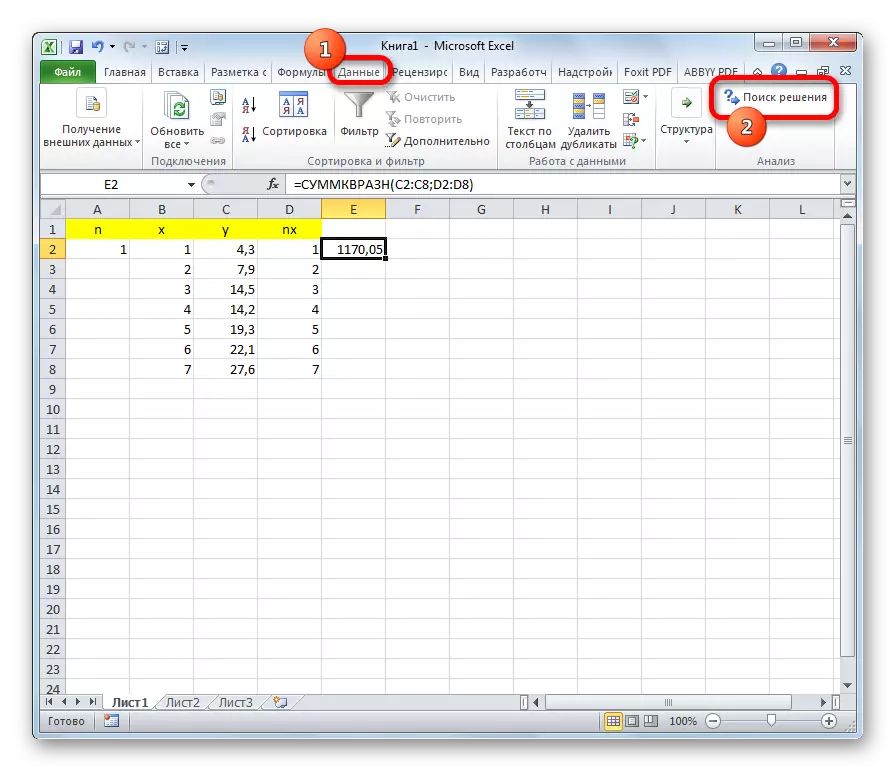


كۆرگىنىڭىزدەك, ئەڭ ئاز كۋادرات ئۇسۇل ئۇسۇلى ئىشلىتىش بىر قەدەر مۇرەككەپ ماتېماتىكىلىق تەرتىپ. بىز ئۇنىڭ ئەڭ ئاددىي مىسالىدا ھەرىكەتتە كۆرسەتتۇق, مۇرەككەپ دېلولارنىڭ كۆپىنچىسى كۆپ. قانداقلا بولمىسۇن, Microsoft Excel قورال سۈيىنى ئاددىيلاشتۇرۇش ئۈچۈن لايىھەلەنگەن.
